컴퓨터의 일부 주요 설정을 관리할 때 컴퓨터를 마스터할 수 있는 모든 권한을 부여하려면 관리자(admin) 비밀번호가 항상 필요합니다. 때로는 관리자 비밀번호를 잊어버렸거나 컴퓨터를 사용하는 다른 사람과 비밀번호를 공유하고 싶지 않은 경우 관리자 비밀번호를 일시적으로 꺼야 할 수도 있습니다. 여기에서는 5가지 방법으로 Windows 10에서 관리자 비밀번호를 제거하는 방법을 보여 드리겠습니다.

관리자 비밀번호를 잊어버리면 특히 Windows가 잠겨 있을 때 매우 우울해질 수 있습니다. 그렇다면 로그인하지 않고 Windows 10에서 관리자 비밀번호를 제거하는 방법은 무엇입니까? 여기서는 iSumsoft Windows Password Refixer와 같은 Windows 비밀번호 재설정 도구를 사용해야 할 수도 있습니다. 이는 데이터 손실 없이 Windows 11/10/8/7에서 잊어버린/분실한 사용자/관리자 암호를 재설정/제거하는 데 사용할 수 있는 강력한 도구입니다.
로그인할 수 있는 다른 컴퓨터에 iSumsoft Windows Password Refixer를 다운로드하고 설치합니다. 그런 다음 소프트웨어를 엽니다.
다운로드
1단계: USB/CD/DVD를 컴퓨터에 삽입합니다. 그런 다음 굽기 시작 을 클릭하여 비밀번호 제거 디스크를 만듭니다.

2단계: 잠긴 컴퓨터에 비밀번호 제거 디스크를 삽입합니다. 그런 다음 USB(CD/DVD)에서 컴퓨터를 다시 시작하고 부팅합니다.
3단계: 이제 Windows 버전과 관리자 사용자 이름을 선택할 수 있습니다. 그런 다음 비밀번호 재설정을 클릭하고 예를 선택하여 비밀번호를 공백으로 재설정합니다.

4단계: 재부팅 을 클릭하여 컴퓨터를 다시 시작하면 더 이상 관리자 비밀번호를 입력할 필요가 없습니다.

Windows에 로그인할 수 있는 경우 Windows 10에서 관리자 비밀번호를 제거하는 다양한 방법이 있습니다. 일반적인 방법 중 하나는 비밀번호, PIN, 지문, 얼굴, 사진 비밀번호 등을 관리할 수 있는 로그인 옵션에 입력하는 것입니다. 단계입니다.
1단계: 검색창에 password를 입력하고 비밀번호 변경을 선택하세요. 비밀번호 섹션에서 변경을 클릭하세요. 다음 페이지에서 현재 비밀번호를 입력하고 다음을 클릭하세요.
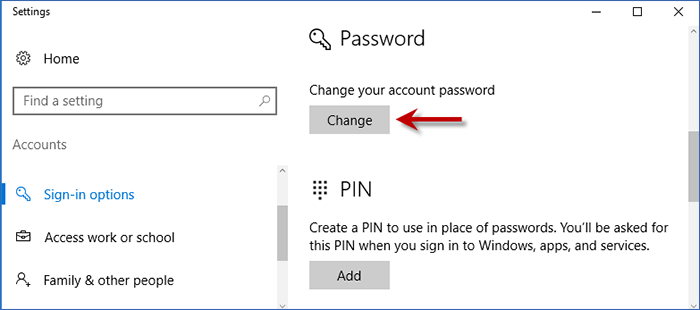
2단계: 비밀번호 변경 부분을 건너뛰고 다음 을 클릭하여 Windows 10에서 관리자 비밀번호 제거를 완료합니다.

Windows 10에서 관리자 비밀번호를 제거하는 또 다른 일반적인 방법은 제어판을 사용하는 것입니다. 여기에서 계정 이름, 유형, 비밀번호 등을 포함한 사용자 계정을 관리할 수 있습니다. 제어판을 통해 관리자 비밀번호를 제거하는 방법에 대한 다음 단계를 따르세요.
1단계: Win + X 를 눌러 제어판 > 사용자 계정 > 다른 계정 관리
옵션.

2단계: 관리자 비밀번호를 삭제하려는 계정을 선택한 다음 비밀번호 변경
을 클릭하세요.🎜Étape 3 : Vous pouvez maintenant saisir votre mot de passe actuel et laisser votre nouveau mot de passe vide. Cliquez simplement sur Changer le mot de passe en bas.

Sous Gestion de l'ordinateur, vous pouvez également supprimer le mot de passe administrateur de Windows 10 dans Utilisateurs et groupes locaux. Suivez ces étapes.
Étape 1 : Appuyez sur Win + X et choisissez Gestion de l'ordinateur.
Étape 2 : Développez l'option Utilisateurs et groupes locaux et choisissez Utilisateurs.
Étape 3 : cliquez avec le bouton droit sur le compte administrateur et choisissez Définir le mot de passe.

Étape 4 : Lorsqu'un indice apparaît, cliquez sur le bouton Procéder pour continuer.
Étape 5 : Maintenant, laissez simplement les cases du nouveau mot de passe vides et cliquez sur OK.

Si vous préférez supprimer le mot de passe administrateur avec la commande, voici une méthode préparée pour vous.
Étape 1 : cliquez avec le bouton droit sur le menu Démarrer et choisissez Invite de commandes (Administrateur) pour exécuter l'invite de commande en tant qu'administrateur.
Étape 2 : Tapez utilisateur net et appuyez sur Entrée. Ensuite, vous verrez tous vos comptes utilisateur dans la liste.

Étape 3 : Tapez net user (nom d'utilisateur) * et appuyez sur le bouton Entrée . Ensuite, il vous sera demandé de définir un mot de passe pour l'utilisateur. N'entrez pas le mot de passe et appuyez simplement deux fois sur Entrée . Une fois la commande terminée avec succès, votre mot de passe administrateur sera supprimé.

Il s'agit de savoir comment supprimer le mot de passe administrateur de Windows 10. Lorsque vous parvenez à vous connecter à Windows, vous pouvez utiliser les paramètres des comptes, le panneau de configuration, la gestion de l'ordinateur et l'invite de commande pour supprimer le mot de passe. Si vous n'avez plus accès à Windows, l'utilisation d'un outil professionnel de réinitialisation de mot de passe pour supprimer votre mot de passe administrateur peut être le meilleur choix.
위 내용은 Windows 10에서 관리자 비밀번호를 제거하는 방법의 상세 내용입니다. 자세한 내용은 PHP 중국어 웹사이트의 기타 관련 기사를 참조하세요!